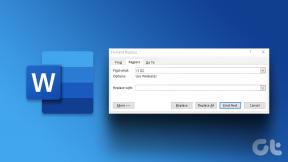Hvordan skjule meldinger på GroupMe
Miscellanea / / April 05, 2023
Microsoft eier den mobile gruppemeldingsapplikasjonen GroupMe. Den private virksomheten GroupMe introduserte det i mai 2010. I juni 2012 sendte GroupMe 550 millioner meldinger månedlig i motsetning til over 100 millioner i august 2011. Over 12 millioner medlemmer ble registrert på GroupMe i 2013. En app for gruppechatting er tilgjengelig gratis kalt GroupMe. Det er en enkel måte å holde kontakten med venner og familie. Selv vennene dine uten mobiltelefon er velkomne til å delta. Hvis du er noen som leter etter tips om det samme, gir vi deg en nyttig guide som vil lære deg hvordan du skjuler meldinger på GroupMe og se skjulte meldinger på GroupMe. Du vil også lære hvordan du viser meldinger på GroupMe og sletter meldinger på GroupMe.
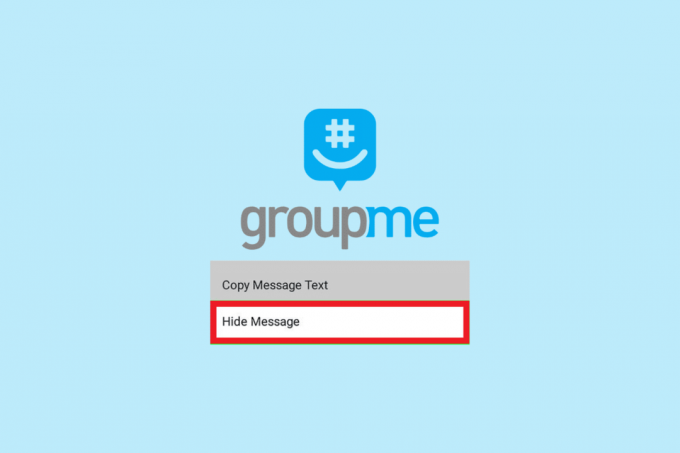
Innholdsfortegnelse
- Hvordan skjule meldinger på GroupMe
- Kan du privat melding på GroupMe?
- Hvordan sjekker du private meldinger på GroupMe?
- Kan nye GroupMe-medlemmer se gamle meldinger?
- Kan du skjule meldinger på GroupMe?
- Kan du se skjulte meldinger på GroupMe?
- Skjuler det for alle å skjule en melding på Groupme?
- Hvis du skjuler en melding på GroupMe, kan andre fortsatt se den?
- Hva skjer hvis du skjuler en chat på GroupMe?
- Hvordan skjule meldinger på GroupMe?
- Hvordan vise melding i GroupMe?
- Hvordan vise meldinger på GroupMe iPhone?
- Klarer det å tømme en chat på GroupMe for alle?
- Kan du slette GroupMe-meldinger?
- Kan eieren av en GroupMe slette meldinger?
- Hvorfor kan jeg ikke slette meldinger på GroupMe?
- Hvordan slette en GroupMe-melding etter 60 minutter?
- Hvordan henter jeg slettede meldinger på GroupMe?
Hvordan skjule meldinger på GroupMe
Fortsett å lese videre for å finne trinnene som forklarer hvordan du skjuler meldinger på GroupMe i detalj med nyttige illustrasjoner for bedre forståelse.
Kan du privat melding på GroupMe?
Ja, kan du sende en privat melding på GroupMe. Du kan sende en privat melding til en annen GroupMe-bruker ved å sende en direktemelding (DM).
Hvordan sjekker du private meldinger på GroupMe?
Her er trinnene for å sjekke private meldinger på GroupMe:
1. Åpne GroupMe app på din Android eller iOS mobiltelefon.
Merk: Sørg for at du er logget på kontoen din.
2. Trykk på Chat-fanen fra bunnpanelet.
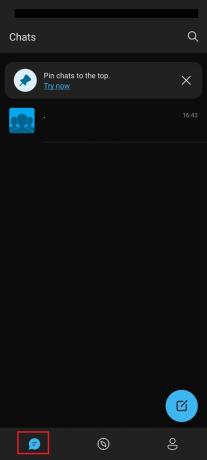
3A. Trykk på Søk-ikon for å finne de spesifikke chattene og trykk på resultater.
3B. Eller sveip ned og trykk på ønsket chat for å få tilgang til den.

Les også: Hvordan lytte til Instagram Voice Message
Kan nye GroupMe-medlemmer se gamle meldinger?
Nei, kan ikke nye GroupMe-medlemmer se gamle meldinger i gruppen.
Kan du skjule meldinger på GroupMe?
Ja, kan en melding eller et bilde du sendte i en GroupMe-samtale slettes eller skjules.
Kan du se skjulte meldinger på GroupMe?
Ja, kan du se og vise skjulte meldinger på GroupMe.
Skjuler det for alle å skjule en melding på Groupme?
Nei, skjuler det ikke for alle å skjule en melding på GroupMe. Muligheten til å skjule GroupMe-diskusjoner er kun tilgjengelig på din egen enhet.
Hvis du skjuler en melding på GroupMe, kan andre fortsatt se den?
Ja, hvis du skjuler en melding på GroupMe, kan andre fortsatt se den.
Hva skjer hvis du skjuler en chat på GroupMe?
Du kan skjule kopien din av en chat på GroupMe, men chat til de andre deltakerne er ikke skjult av det. Chat-loggen din gjenopprettes hvis du skjuler en diskusjon og deretter snakker på nytt med den samme personen eller gruppen.
Hvordan skjule meldinger på GroupMe?
GroupMes skjul meldingsalternativ lar deg skjule en chat fra en chattelogg og gjøre den uleselig bare på enheten din. Her er trinnene for å skjule en chat:
1. Åpne GroupMe app på telefonen.
2. Trykk og hold ønsket chat for å velge den.

3. Trykk på ikon med tre prikker fra øverste høyre hjørne av skjermen.

4. Trykk på Gjemme seg alternativ.

Chatten blir skjult på enheten din.
Les også: Hvordan skjule meldinger på Instagram
Hvordan vise melding i GroupMe?
Her er trinnene for å vise GroupMe-chat på Android:
1. Åpne GroupMe app på telefonen.
2. Trykk på ønsket chat eller gruppe som du vil vise meldinger på.

3. Trykk på chatten eller gruppen profilbilde fra øverst til høyre på skjermen.
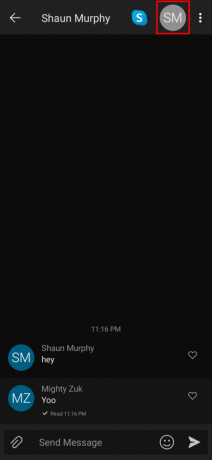
4. Trykk på Innstillinger alternativ.
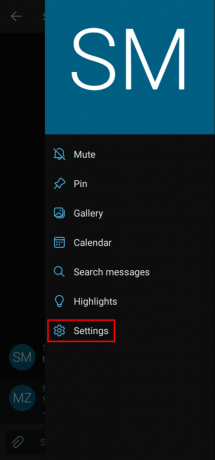
5. I Innstillinger, sveip ned til bunnen og trykk på Vis skjulte meldinger.

6. Trykk på GJUL fra popup-vinduet for å vise alle de skjulte meldingene i gruppen.

Les også: Hvordan kan du forlate en GroupMe-chat
Hvordan vise meldinger på GroupMe iPhone?
Du kan lese og følge trinn nevnt ovenfor for å vise alle meldingene på GroupMe iPhone-appen.
Klarer det å tømme en chat på GroupMe for alle?
Nei, sletter ikke en chat på GroupMe den for alle. For både individuelle og gruppechatter, kan samtaleloggen tømmes. Hvis du gjør dette, kan du slette chatteloggen fra enheten din, men de andre deltakerne kan fortsatt se chatten.
Kan du slette GroupMe-meldinger?
Ja, kan du slette GroupMe-meldinger.
Kan eieren av en GroupMe slette meldinger?
Ja, hvis du er gruppens eier, kan du velge å avslutte gruppen og slette alle samtalene i den.
Hvorfor kan jeg ikke slette meldinger på GroupMe?
Du kan ikke slette meldinger på GroupMe etter en time. Etter å ha sendt en melding i en GroupMe-samtale, har du 60 minutter på deg til å fjerne den.
Hvordan slette en GroupMe-melding etter 60 minutter?
Du vil ikke kunne slette noen tekster etter at 60 minutter av utsettelsesperioden har gått. GroupMe-meldinger kan imidlertid fortsatt skjules på siden din, så de vises ikke i chatteloggen din. Men husk at denne teknikken bare skjuler meldinger på enheten din; mottakeren kan fortsatt se den leverte meldingen.
Hvordan henter jeg slettede meldinger på GroupMe?
Du kan ikke hente chatteloggen din når du har slettet den fra enheten.
Anbefalt:
- 16 måter å fikse iPhone som ikke ringer
- Hvordan ser jeg Siri-historien på iPhone
- Hvorfor vil GroupMe ikke la deg logge på?
- Slik skjuler du WhatsApp-statusen din fra spesifikke kontakter
Så vi håper du har forstått hvordan skjule meldinger på GroupMe med de detaljerte trinnene til hjelp. Du kan gi oss spørsmål eller forslag om ethvert annet emne du vil at vi skal lage en artikkel om. Slipp dem i kommentarfeltet nedenfor for at vi skal vite det.

Pete Mitchell
Pete er en senior stabsskribent ved TechCult. Pete elsker alt som er teknologi og er også en ivrig gjør-det-selv-er i hjertet. Han har et tiår med erfaring med å skrive instruksjoner, funksjoner og teknologiguider på internett.